在计算机技术日益发展的今天,操作系统的选择也变得越来越多样化,Windows 7操作系统因其稳定性和兼容性强,被广大用户所喜爱,如何在自己的电脑上安装Windows 7操作系统呢?下面就为大家详细介绍一下Windows 7操作系统的安装步骤。
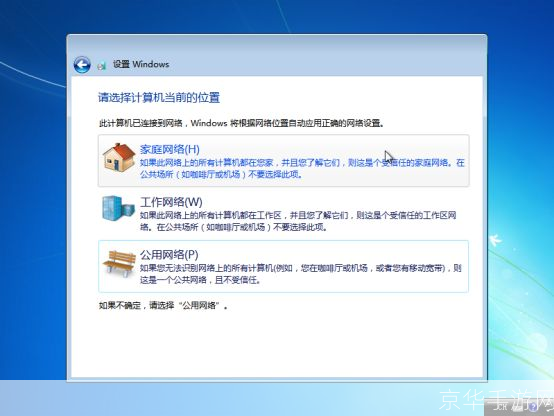
1、准备工作:你需要有一个Windows 7的安装光盘或者U盘,如果没有,你可以在网上下载一个Windows 7的ISO镜像文件,然后使用工具制作成启动U盘,你还需要备份你的重要数据,因为安装新的操作系统会清空你的硬盘。
2、设置BIOS:将你的电脑启动顺序设置为首先从光驱或者U盘启动,具体的方法是你的电脑开机后,按F2或者Delete键进入BIOS设置,然后找到Boot选项,将CD-ROM或者USB设为第一启动项。
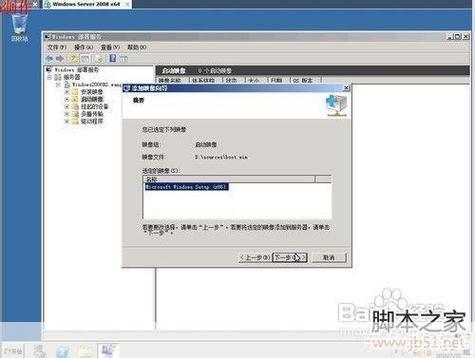
3、安装Windows 7:插入你的Windows 7安装光盘或者U盘,重启你的电脑,电脑会自动从你的启动设备启动,进入Windows 7的安装界面,按照提示选择语言、时间和货币格式、键盘和输入方法,然后点击“下一步”。
4、安装类型:选择“自定义(高级)”选项,然后点击“下一步”。
5、选择磁盘:在这里,你可以看到你的硬盘分区情况,如果你的硬盘还没有分区,你需要新建一个分区,如果你的硬盘已经有分区,你可以选择你要安装Windows 7的分区,然后点击“下一步”。
6、安装过程:接下来,Windows 7会自动进行安装,这个过程可能需要一段时间,你需要耐心等待。
7、完成安装:安装完成后,电脑会自动重启,你需要设置你的用户名和密码,以及其他的一些设置。
8、安装驱动:你需要安装你的电脑的驱动程序,这样你的电脑才能正常使用。
以上就是在Windows 7操作系统上进行安装的详细步骤,虽然步骤看起来有些复杂,但是只要你按照步骤一步一步来,你一定可以成功安装Windows 7操作系统。